
Gmail for iOS ダークモードでも白いテーマを使う方法
Gmail for iOS がダークモードに対応し、Gmail を 黒いテーマで使えるようになりました。
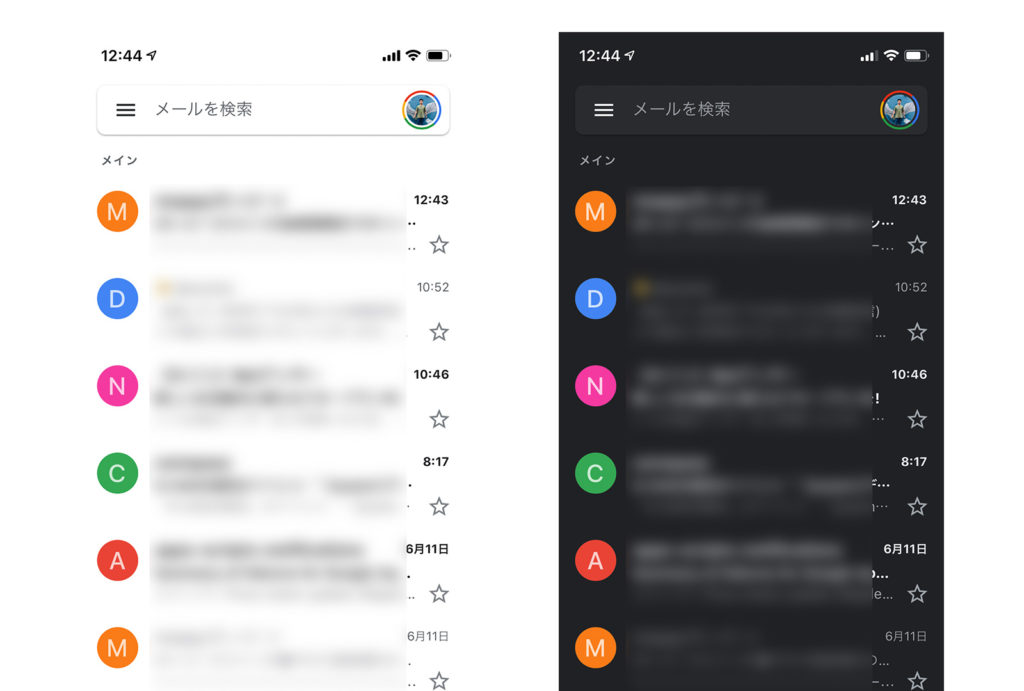
便利に使っていたものの、ダークモード設定中でも、もともとの白いテーマで使いたい!と思う場面がありました。
この記事では、iOSのダークモード設定に関わらず、好きなテーマを固定設定する方法についてまとめます。
目次
Gmail for iOS のダークモード対応って?
Gmail アプリは、iOS13で搭載されたダークモードの設定に合わせて、白いテーマ(もともとの標準テーマ)または、新しい黒いテーマに自動的に切り替わる機能が搭載されました。
好きなテーマを固定する
Gmail の標準設定では、iOSのダークモード設定に合わせて自動的に白いテーマ・黒いテーマに切り替わってしまいますが、設定を変更することで白いテーマまたは、黒いテーマに固定することができます。
設定手順
1. ハンバーガーメニューを開く
画面の左上の、三本線のハンバーガーメニューをタップします
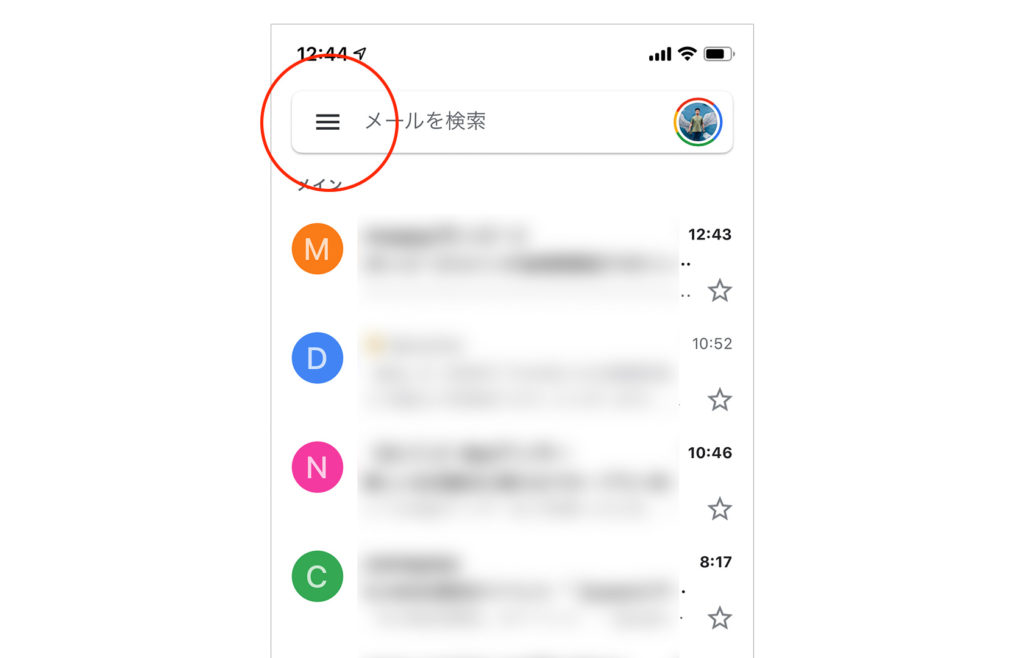
2. ”設定” を開く
スクロールし、一番下のほうにある設定をタップします
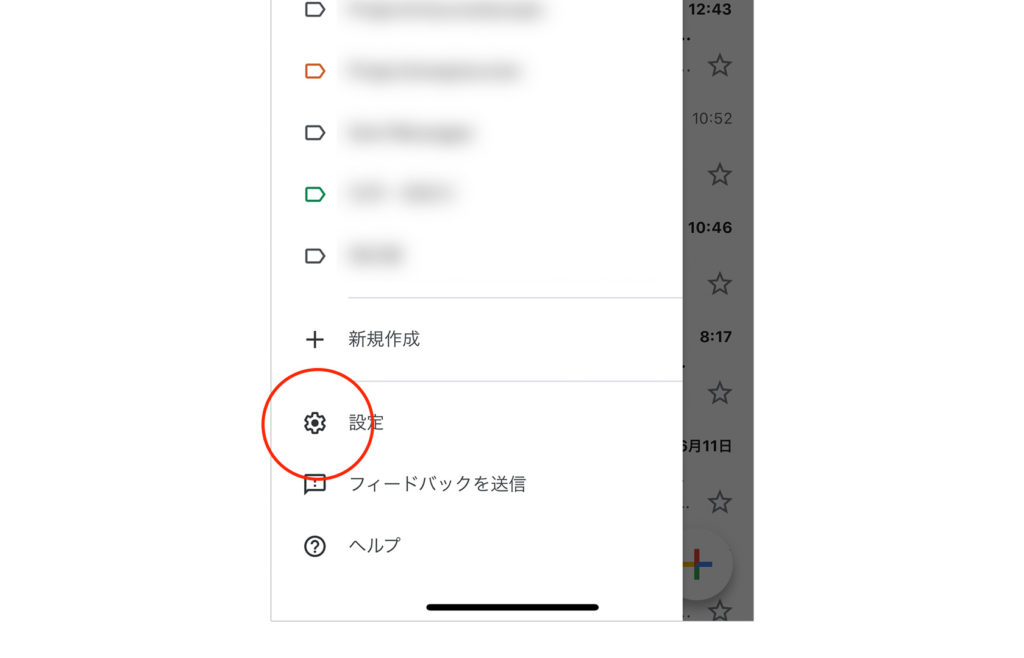
3. ”テーマ” を開く
次にテーマをタップします
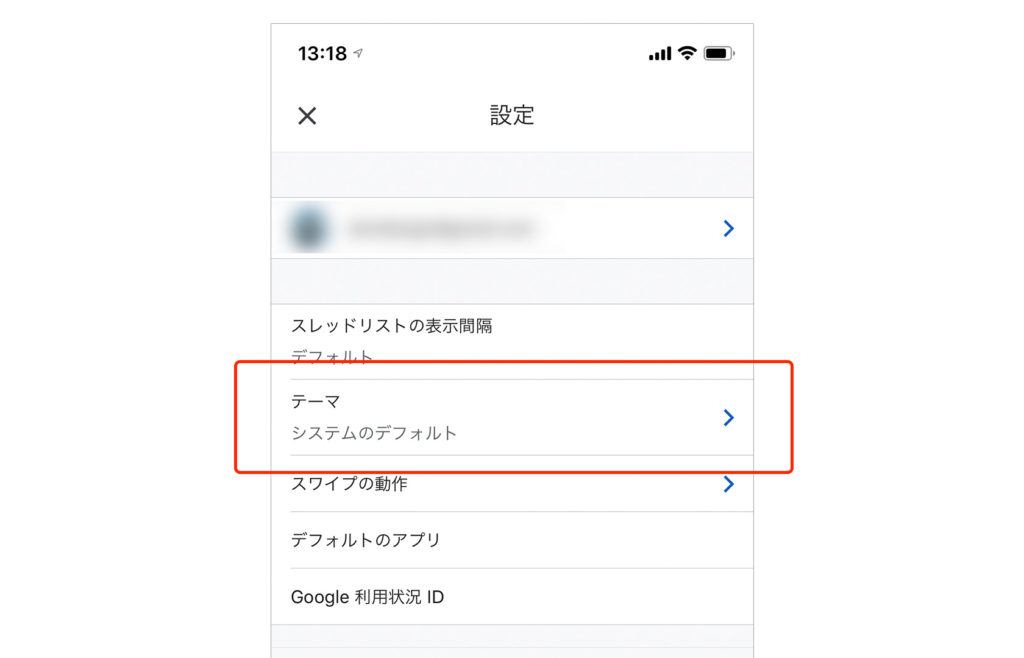
4. 好みのテーマを選択
表示されたテーマから好みのものを選びます。
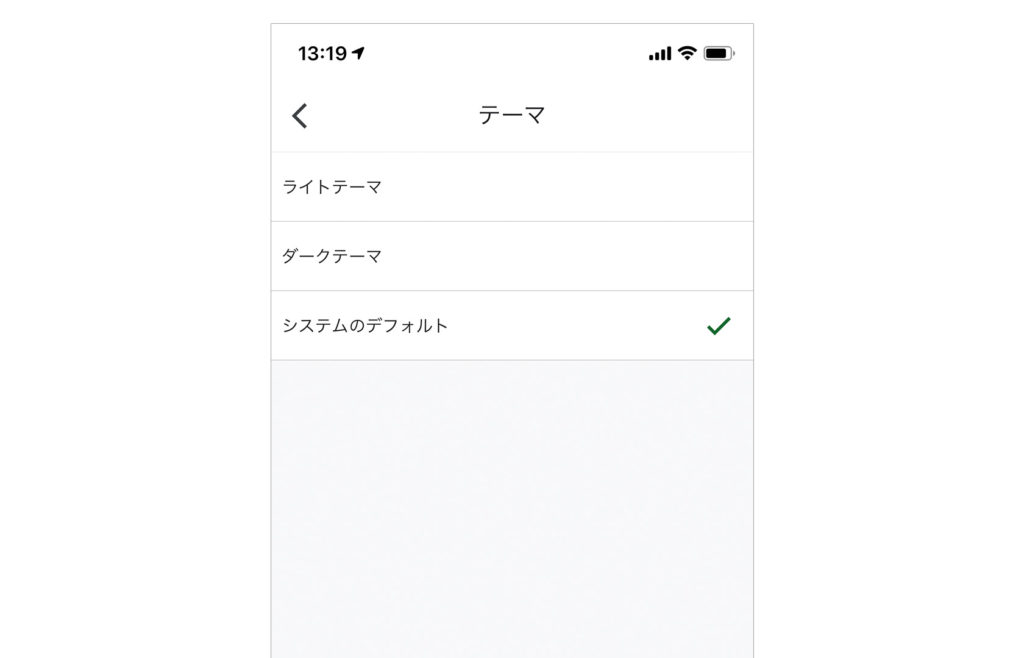
| テーマ設定 | |
| ライトテーマ | 白いテーマ(もともとの標準テーマ) |
| ダークテーマ | 新しい黒いテーマ |
| システムのデフォルト | iOSの設定に応じて、 白・黒テーマが自動的に切り替わる |
まとめ
iOSのダークモード設定の状況に関わらず、白、または黒いテーマを固定設定することができました。
Share
©2024 INSTAHACK
